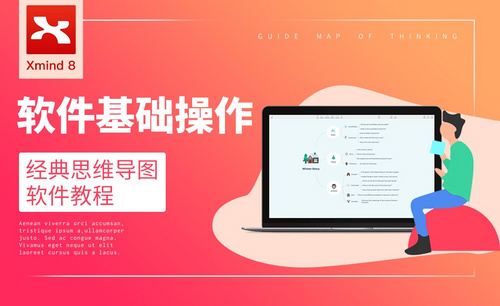PS怎么设置快捷键
PS怎么设置快捷键?有哪些步骤?
我们在使用PS时经常会使用到快捷键,有了快捷键的帮忙,我们的工作效率会得到大大提升。那么,你知道该怎么在PS设置快捷键吗?
今天,我们就来讲一下,关于在PS中设置快捷键的方法。为此,我整理了一篇文档,希望能够帮到你们。
这里我们以Photoshop CC 2018为例,感兴趣的同学可以跟我一起操作哦!
1:我们打开电脑中的Photoshop CC 2018;然后,在上方的【工具栏】中找到【编辑】,并点击它。

2、在下拉的菜单中,我们找到【键盘快捷键】的选项。
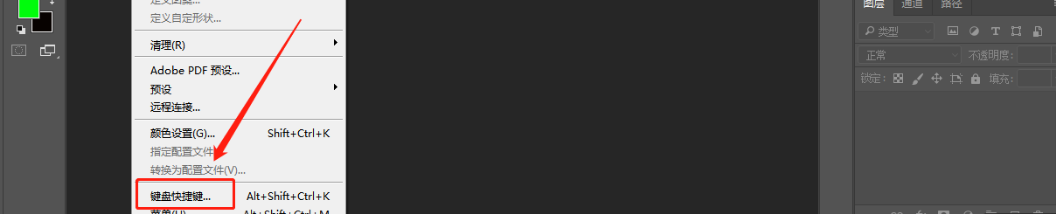
3、这时候,我们可以看到【键盘快捷键和菜单】的选项;以及默认有以下的组可以添加和更改快捷键。
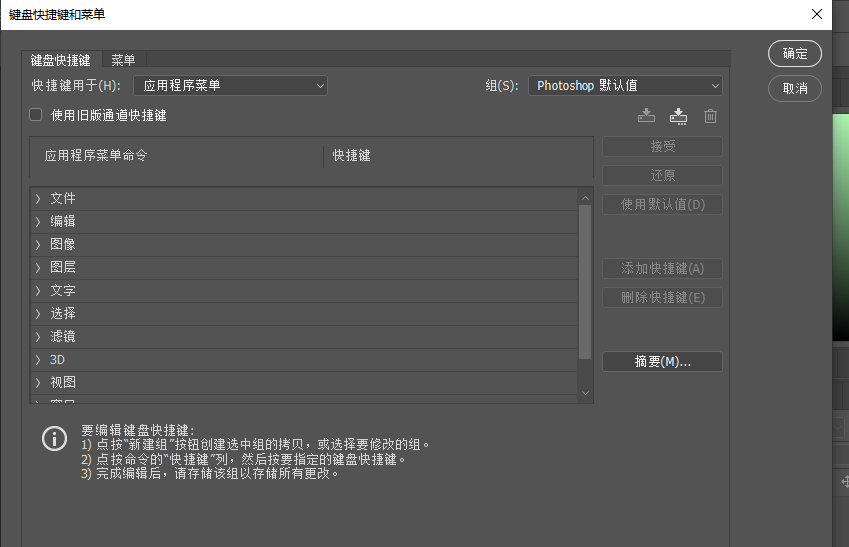
4、我们可以点开一个,然后输入自己要设置的快捷键,即可完成更换。
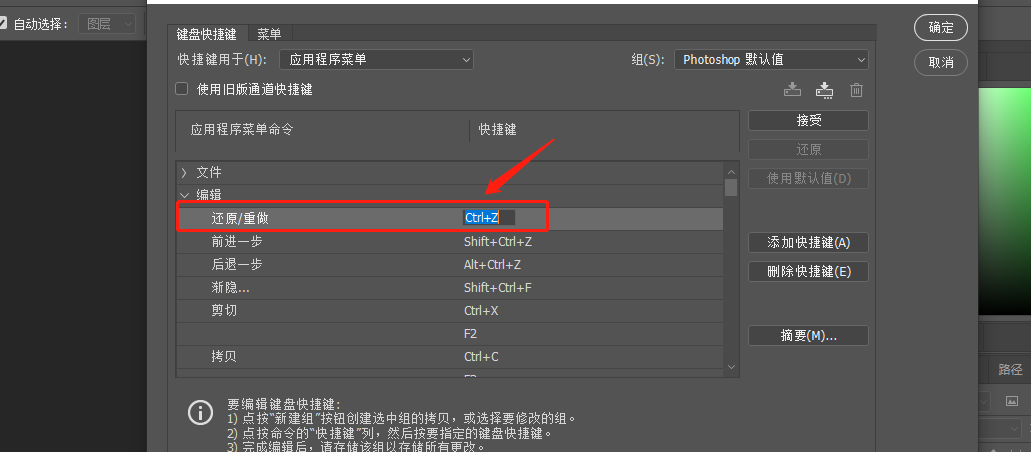
5、更换完之后,点击【确定】键进行确定;如果更改后有重复的不成功,PS中会有提示。
注意事项:
如果想要恢复到已经的状态,仍需要回到设置编辑栏,然后找到对应的菜单,点击使用默认值或者点击还原选项即可。
好了,我们今天的教程到这里就要结束了,希望我的分享可以帮到你们。有需要的同学赶紧收藏起来吧,我们下期再见!
本篇文章使用以下硬件型号:联想小新Air15;系统版本:win10;软件版本:Adobe Photoshop CC 2018。
PS怎么设置快捷键更容易记住?
Photoshop主要处理以像素所构成的数字图像。使用其众多的编修与绘图工具,可以更有效的进行图片编辑工作。但是很多PS初学者可能会有这样一个疑问:PS快捷键这么多,好难记呀,怎么才能让PS快捷键变成自己容易记住的方式呢?当然是设置自己容易记住的方式了。接下来由小编教大家怎么设置PS快捷键?一起来看看吧。
1、打开Photoshop CS6,点击“编辑”菜单,在下拉选项框中选择“键盘快捷键”。

2、弹出的键盘快捷键和菜单便是我们用于自定义快捷键的窗口,以”文件“应用程序菜单为例,双击”文件”,展开“文件”应用程序下的所有内容。
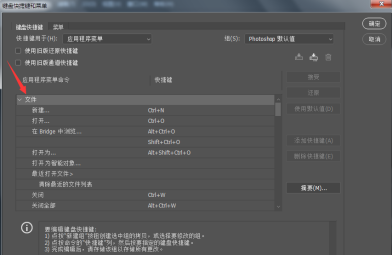
3、修改快捷键:选择相应编辑的快捷键栏,点击鼠标左键后,由键盘输入即可。下图输入方式是按住“Ctrl”后再按“/”,然后点击“接收”,最后点击“确认”,完成该项编辑的快捷键修改。

4、添加快捷键:选中一项可添加快捷键的应用程序菜单,点击添加快捷键,再新生成的快捷键栏编辑,确定即可。

5、删除快捷键:选中要删除的项,点击“删除快捷键”,确定即可。如上图所示,添加快捷键下面的选项就是删除快捷键。
6、还原默认值:如果想要还原到自定义前的快捷键,选中目标项,点击“还原默认值”,确定即可。

快捷键确定后即可使用新快捷键,无需重启PS软件。
以上就是PS怎么设置快捷键的方法介绍,这样设置快捷键不仅容易记住,使用起来也更加方便,希望能对大家有所帮助!
本文章使用以下硬件型号:联想小新Air15;系统版本:win10;软件版本:PS 2019。